笔记本硬盘DIY成移动硬盘
废旧笔记本不要扔,这么做可以变废为宝,很多人都不知道!

废旧笔记本不要扔,这么做可以变废为宝,很多人都不知道!1硬盘硬盘是最有用的东西,只要容量不是太小,就可以改造成移动硬盘。
一方面可以让硬盘里的资料完好地保存下来,另一方面比起单独购买移动硬盘,买个硬盘盒自己将硬盘装进去DIY要实惠多了,还能享受DIY的乐趣。
不过购买硬盘盒之前,首先要确定一下你的硬盘是机械硬盘还是固态硬盘,然后再购买对应的硬盘盒。
目前很多笔记本的硬盘都是2.5英寸的,搭配绿豆家这款2.5英寸的SATA硬盘盒,秒变移动硬盘,且兼容多种系统、即插即用,1G的文件3秒就能传输完成,非常高效方便。
如果你的笔记本是M.2 NVMe固态硬盘,咱们也有匹配的M.2固态硬盘盒。
比起传统的硬盘盒,绿豆家的M.2固态硬盘盒体积更加小巧,方便携带;同时搭载NVMePCIE3.0协议,支持M.2转Type-C3.1 Gen2,1G的文件只需要1秒就可以传输完成。
2内存条除了硬盘之外,内存条也是个好东西,拆下来的内存条可以装到其他笔记本上,也可以挂在某鱼上卖掉,一大把人要。
当然了,内存条的价值取决于它的大小,目前一般有2G/4G/8G/16G之分,内存条越大自然也就越值钱。
3无线网卡笔记本都会内置无线网卡,大部分无线网卡芯片都会具备蓝牙功能。
如果家里有台式机,可以自己购买一个PCIE转接卡,将笔记本的无线网卡通过PCIE安装在台式机上,这样一来台式机也可以连接WiFi 以及通过蓝牙传输数据了。
4显示器笔记本的显示器拆下来也可以改成移动显示器,如果显示器是三星或者京东方的就更好了,购买一个驱动板就可以改造成台式电脑显示器。
此外,还可以连接网络电视盒子,作为电视机的显示屏,不过这个改装还是需要一点技术含量的。
5充电器充电器比较容易被忽略,其实某鱼二手网上还是蛮多人求购充电器的,可以拿去卖了。
不过,如果可以和新笔记本通用的话,还是推荐自己使用,多一个充电器的话就不用再带来带去的了。
一根线USB3.0转SATA线,让旧电脑硬盘秒变移动硬盘
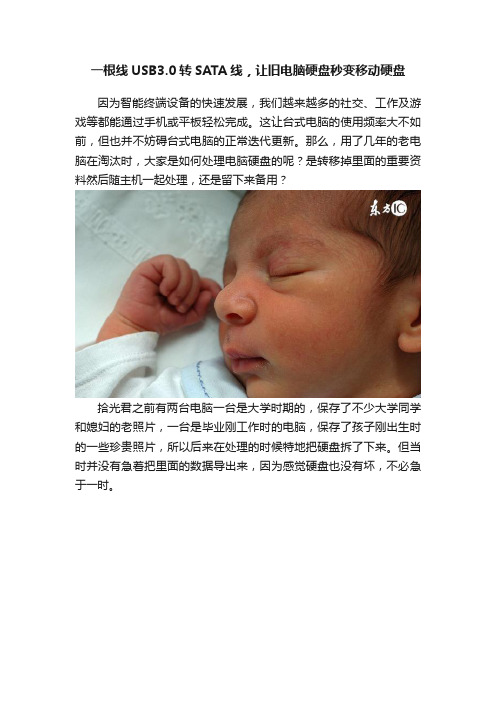
一根线USB3.0转SATA线,让旧电脑硬盘秒变移动硬盘因为智能终端设备的快速发展,我们越来越多的社交、工作及游戏等都能通过手机或平板轻松完成。
这让台式电脑的使用频率大不如前,但也并不妨碍台式电脑的正常迭代更新。
那么,用了几年的老电脑在淘汰时,大家是如何处理电脑硬盘的呢?是转移掉里面的重要资料然后随主机一起处理,还是留下来备用?拾光君之前有两台电脑一台是大学时期的,保存了不少大学同学和媳妇的老照片,一台是毕业刚工作时的电脑,保存了孩子刚出生时的一些珍贵照片,所以后来在处理的时候特地把硬盘拆了下来。
但当时并没有急着把里面的数据导出来,因为感觉硬盘也没有坏,不必急于一时。
不过最近想想苏州长年雨水比较多,还担心硬盘长期受潮会坏掉,因此近期打算把重要的资料先导出来,并把硬盘也合理利用起来。
所以,下面和大家分享一下,如何用一根线让旧电脑硬盘秒变移动硬盘。
这根线如图所示,是来自绿联出品的USB3.0 to STA转接线。
线长分0.5米和1米两个规格,个人可以根据日常需要选择线长。
该转接线的转接头是个42*50mm的方盒子,正面除了绿联品牌的中英文logo之外,还以模块化设计让正面看起来像一个变形金刚的笑脸。
背面是产品信息,比较简单。
绿联USB3.0 to STA转接线的转接头之所以有些大,是因为硬盘的接口规格比较大,也因为它还需要供电。
在尾部数据线的边上配备了DC供电接口,连接笔记本硬盘或SDD(2.5寸硬盘)时无需供电,但连接的是台式电脑的硬盘(3.5寸)就需要使用外置电源的支持了。
USB接口需要说明的是,绿联USB3.0 to STA转接线不但提供DC—12V的供电,还支持OTG功能和支持连接4TB大硬盘。
第一次使用该转接线时,因为我旧电脑的硬盘放置久了,它会提示需要修复该硬盘设备。
修复完成后,在电脑上就可以直接显示原来的老硬盘情况了。
这时旧电脑的硬盘就有了用武之地了,比如当作移动硬盘存放一些资料文件等,也可以像我一样存储一些有纪念意义的老照片,或者老司机拿来保存一些苍老师、小泽老师的教学片也是妥妥的。
将废弃的笔记本硬盘变成移动硬盘笔记本硬盘转移动硬盘

将废弃的笔记本硬盘变成移动硬盘:笔记本硬盘转移动硬盘
工具/原料
螺丝刀,硬盘盒,
防静电手套
方法/步骤
废弃不用的笔记本,多合一螺丝刀,
将笔记本的后面硬盘盖子打开
移去螺丝将硬盘取出
打开已经购买的硬盘盒
看好硬盘接口,接入到硬盘盒中的接口上
将螺丝拧上,封好硬盘盒。
将数据线与电脑连接等待安装驱动,此时可以看到以前电脑上的文件还在。
我们可以往硬盘里传入传出数据。
8废弃的硬盘有焕发生机了。
感谢您的阅读,祝您生活愉快。
自制DIY移动硬盘

自制DIY移动硬盘绝不浪费—自制DIY移动硬盘精彩的高清电影、喜欢的音乐专辑、还有各种生活中的影像记录,舍不得删除。
文件日积月累下,把本来不大的硬盘很快挤满。
还好现在硬盘价格不贵,一块500GB的笔记本硬盘也就300多,换个新硬盘还是蛮方便的。
不过,淘汰下来的硬盘也不能浪费,自己DIY一个移动硬盘是个不错的选择。
换下来的旧硬盘,首先要确定使用状态是否正常。
不过一般来说,因为空间不足而更换下来的硬盘,运行的状况都是不错的。
可在安装新硬盘前,用HD Tune【点击这里下载,5M大小,很快就能下好】对硬盘进行一次体检。
1.硬盘检查获得可正常运行的笔记本2.5寸硬盘一块。
检查该硬盘接口为SA TA串口或者是IDE并口。
笔记本的硬盘,大部分是SATA串口硬盘,极少数是IDE并口。
不过还是确认一下的保险。
2.选择硬盘盒进行合体移动硬盘其实也就是个普通的笔记本硬盘,不过是多加了一个US B数据线,能直接连接到电脑的USB插头。
我们的DIY移动硬盘所进行的工作,也就是这一步。
市面上有这种专业的将硬盘进行接口转换的设备——硬盘盒。
硬盘盒外观和硬盘差不多,肚子却是空的。
选择接口正确的硬盘盒,将旧硬盘安装在腹内即可。
如此一来。
旧硬盘就能通过硬盘盒变身为USB接口的移动硬盘。
市场上还有一种叫“易驱线”的设备。
只是一个单独的转换口,简单的将原硬盘的接口转换为USB数据线连接,不提供硬盘盒的外壳保护和额外的主控芯片进行电路保护。
由于硬盘是一个比较脆弱的储存电器,所以还是建议采用硬盘盒。
关于DIY移动硬盘的使用1.使用过程中严禁晃动,平日存放也需在稳定处。
2.硬盘盒需选则金属材料的最佳,以便于散热3.笔记本的2.5寸硬盘,工作电压为5V。
硬盘盒通常利用笔记本USB口进行供电。
但若一个USB口同时进行供电和数据传输的话,负荷较大。
最好选择有单独供电线路的硬盘盒,或者是Y型USB接口。
Y型USB接口较为方便,一条线上两个USB口,一个供电一个负责数据传输。
笔记本硬盘改移动硬盘需要分区吗

笔记本硬盘改移动硬盘需要分区吗
笔记本硬盘改移动硬盘需要分区吗
换下笔记本电脑上还能使用的久硬盘,怎么可以改成移动硬盘再使用呢,这是很多人都想知道的事情。
为此店铺为大家整理推荐了相关的知识,希望大家喜欢。
笔记本硬盘改移动硬盘需要分区吗的详细解答
拆卸笔记本硬盘,笔记本硬盘如下图,拆卸时注意不要用力晃动,以防弄坏磁盘,如果想单纯要一个移动硬盘,可以到科技市场购买硬盘一块。
笔记本硬盘盒,笔记本硬盘分USB2.0和3.0速度之分,购买的时候尽量购买硬盘盒3.0接口的盒子,盒子为2.5笔记本硬盘接口使用。
USB3.0接口为蓝色的接口往下兼容2.0使用。
把硬盘插入硬盘盒子里,插入时小心谨慎,不要弄断接口处连接线。
之后盖上盖子,如需要用螺丝拧紧的话,用螺丝拧紧,我的是卡扣式的。
之后插上连接线,大功告成。
连接电脑,自动安装驱动,之后右单击我的电脑(win7为计算机)管理,点击存储下的硬盘管理,就可以为移动硬盘重新分区了。
自己动手把废旧硬盘改移动硬盘

自己动手把废旧硬盘改移动硬盘
利用废弃笔记本电脑上的硬盘,到手改成移动硬盘。
移动硬盘盒
在网上购买2.5寸笔记本硬盘盒,USB3.0高速通用接口。
连接机械硬盘
打开硬盘盒,连接上旧笔记本电脑拆下的机械硬盘,傻瓜式操作。
连接电脑
连接电脑读取数据,时发现一共有四个盘,这时需要重新把硬盘合并分区。
显示四个可移动硬盘
建议不要直接合并,首先备份好数据之后,然后再使用硬盘分区软件实现分区扩容,将四个分区合为一个分区;如果是不需要数据,可以直接删除卷,然后在通过扩展卷实现合并。
按“win+R”,打开运行窗口,输入“diskmgmt.msc”,点击“确定”。
在磁盘上右击,在弹出的选项框中点击“删除卷”。
在要合并的另一个磁盘上右击,在弹出的选项框中点击“扩展卷”。
在弹出的窗口中一直点击“下一步”直到完成即可。
这样移动硬盘分区合并就完成了。
改造完成
全程傻瓜式操作,变废为宝。
笔记本电脑硬盘改为移动硬盘
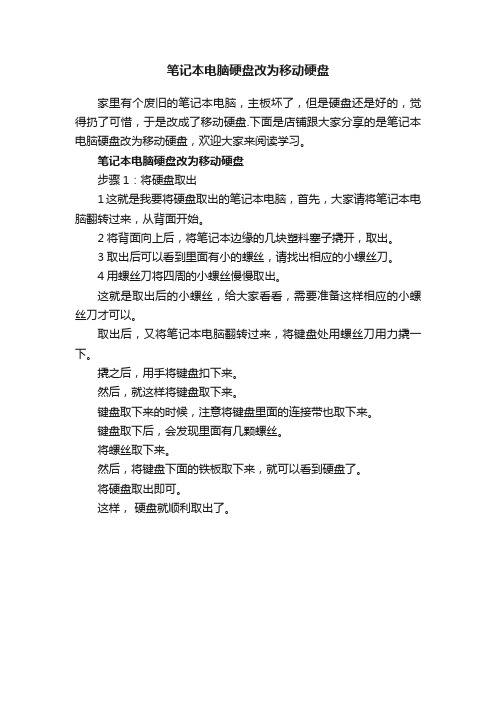
笔记本电脑硬盘改为移动硬盘
家里有个废旧的笔记本电脑,主板坏了,但是硬盘还是好的,觉得扔了可惜,于是改成了移动硬盘.下面是店铺跟大家分享的是笔记本电脑硬盘改为移动硬盘,欢迎大家来阅读学习。
笔记本电脑硬盘改为移动硬盘
步骤1:将硬盘取出
1这就是我要将硬盘取出的笔记本电脑,首先,大家请将笔记本电脑翻转过来,从背面开始。
2将背面向上后,将笔记本边缘的几块塑料塞子撬开,取出。
3取出后可以看到里面有小的螺丝,请找出相应的小螺丝刀。
4用螺丝刀将四周的小螺丝慢慢取出。
这就是取出后的小螺丝,给大家看看,需要准备这样相应的小螺丝刀才可以。
取出后,又将笔记本电脑翻转过来,将键盘处用螺丝刀用力撬一下。
撬之后,用手将键盘扣下来。
然后,就这样将键盘取下来。
键盘取下来的时候,注意将键盘里面的连接带也取下来。
键盘取下后,会发现里面有几颗螺丝。
将螺丝取下来。
然后,将键盘下面的铁板取下来,就可以看到硬盘了。
将硬盘取出即可。
这样,硬盘就顺利取出了。
笔记本换硬盘教程

笔记本换硬盘教程笔记本换硬盘教程(500字)在使用笔记本电脑的过程中,有时我们可能需要更换硬盘来获得更大的存储空间或更高的性能。
本文将为您提供一份简单易懂的笔记本电脑换硬盘教程,帮助您完成这项任务。
首先,您需要准备工具和材料。
您需要一把小螺丝刀、一个笔记本电脑硬盘(确保其与您的笔记本电脑兼容)、一个USB 闪存驱动器和一个 USB硬盘外壳。
接下来,备份您的数据。
在换硬盘之前,务必备份您的所有重要文件和数据。
您可以将它们存储在另一个硬盘或使用云存储服务。
关机并拔下电源。
在进行任何维修或升级工作之前,都要确保电源已经断开。
然后,关闭您的笔记本电脑并将电源适配器拔出。
找到硬盘安装位置。
笔记本电脑的硬盘通常位于底部,您可能需要查看您的用户手册以找到它的确切位置。
在找到之后,使用小螺丝刀将硬盘盖上的螺丝拧松,然后轻轻将盖子取下。
拆下旧硬盘。
一旦打开硬盘盖子,您将看到硬盘连接到主板上的电缆。
小心地将电缆与硬盘分离,确保不要过度用力并导致损坏。
安装新硬盘。
将新硬盘插入正确位置,然后连接电缆。
确保硬盘连接牢固,不会松动。
用闪存驱动器启动计算机。
将您的USB闪存驱动器插入电脑,并通过BIOS或启动菜单将电脑设置为从该驱动器启动。
这样可以帮助您将操作系统和其他文件从旧硬盘复制到新硬盘。
将旧硬盘放入USB外壳。
为了保留旧硬盘上的数据,您可以将其放入一个USB硬盘外壳中,以便将来进行访问。
安装操作系统。
一旦完成数据复制过程,您可以将新硬盘作为主要引导设备,并重新安装操作系统。
这可以通过将操作系统安装介质插入USB驱动器并按照屏幕上的提示进行操作来完成。
最后,将备份的数据复制回新硬盘。
将备份的文件和数据从外部存储设备(例如USB硬盘外壳)复制回新硬盘。
确保您将它们放在新硬盘的适当位置,并删除旧硬盘上的所有文件。
以上就是一份简单易懂的笔记本电脑换硬盘教程。
请务必注意备份数据、小心操作,并确保新硬盘兼容您的笔记本电脑。
如果您不确定自己的操作,请咨询专业人士的帮助。
电脑老旧硬盘怎么改装成移动硬盘,两个办法可实现
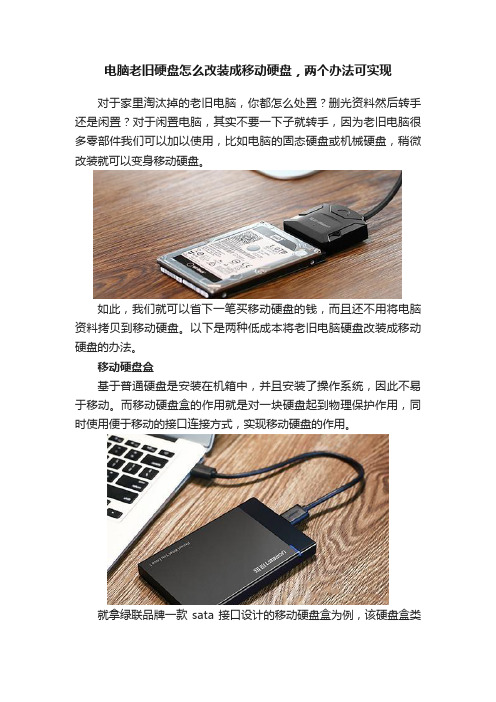
电脑老旧硬盘怎么改装成移动硬盘,两个办法可实现对于家里淘汰掉的老旧电脑,你都怎么处置?删光资料然后转手还是闲置?对于闲置电脑,其实不要一下子就转手,因为老旧电脑很多零部件我们可以加以使用,比如电脑的固态硬盘或机械硬盘,稍微改装就可以变身移动硬盘。
如此,我们就可以省下一笔买移动硬盘的钱,而且还不用将电脑资料拷贝到移动硬盘。
以下是两种低成本将老旧电脑硬盘改装成移动硬盘的办法。
移动硬盘盒基于普通硬盘是安装在机箱中,并且安装了操作系统,因此不易于移动。
而移动硬盘盒的作用就是对一块硬盘起到物理保护作用,同时使用便于移动的接口连接方式,实现移动硬盘的作用。
就拿绿联品牌一款sata接口设计的移动硬盘盒为例,该硬盘盒类型支持sata接口的硬盘类型,比如2.5英寸的sata硬盘或SDD固态硬盘都支持。
该硬盘安装硬盘简便,抽屉式滑盖,按压可打开硬盘盒后盖,硬盘对准sata接口内置好,无需驱动,直接就能将电脑硬盘变身为移动硬盘,直接就能读取。
绿联这款移动硬盘盒支持USB 3.0,所以速度是1G电影5秒能传输完毕,而且硬盘盒内附抗震软垫,带出门也不用担心硬盘遭损坏撞损。
Sata硬盘转换器Sata硬盘转换器,转换器设计有sata接口,故老旧电脑的硬盘可以直接连接在转换器上,然后通过转换器上的USB接口或者手机接口就能实现电脑、平板、手机的硬盘读取功能。
Sata硬盘转换器一般来说支持2.5英寸和3.5英寸的硬盘,但3.5英寸的硬盘需要在转换器上外接电源供电才能实现读取功能。
目前这款绿联sata硬盘转换器,这种方式不能像移动硬盘盒一样有效隔绝硬盘和外界,当然在操作步骤上比移动硬盘盒的直插直用麻烦了一点。
家里闲置的电脑可以扔,但是电脑内置的硬盘可以当U盘或者移动硬盘使用,而且里面存储的资料也可以不用大费周章的转移到移动硬盘盒,价格也比市面上1T就要几百块钱的品牌移动硬盘省钱划算得多。
怎样把硬盘当移动硬盘使用
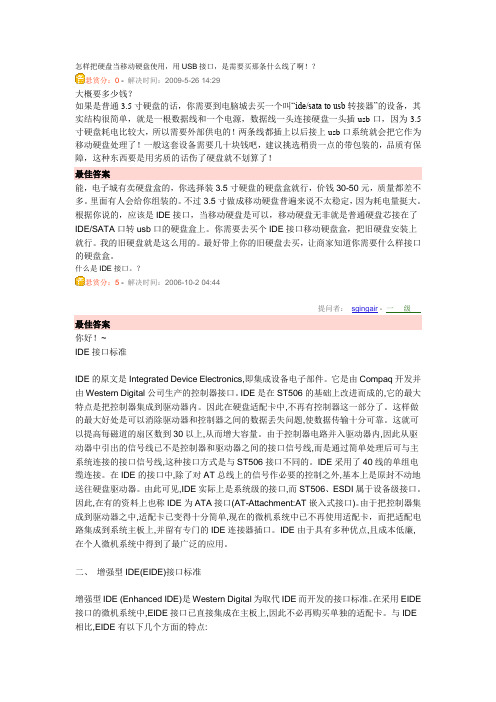
怎样把硬盘当移动硬盘使用,用USB接口,是需要买那条什么线了啊!?悬赏分:0 - 解决时间:2009-5-26 14:29大概要多少钱?如果是普通3.5寸硬盘的话,你需要到电脑城去买一个叫“ide/sata to usb转接器”的设备,其实结构很简单,就是一根数据线和一个电源,数据线一头连接硬盘一头插usb口,因为3.5寸硬盘耗电比较大,所以需要外部供电的!两条线都插上以后接上usb口系统就会把它作为移动硬盘处理了!一般这套设备需要几十块钱吧,建议挑选稍贵一点的带包装的,品质有保障,这种东西要是用劣质的话伤了硬盘就不划算了!最佳答案能,电子城有卖硬盘盒的,你选择装3.5寸硬盘的硬盘盒就行,价钱30-50元,质量都差不多。
里面有人会给你组装的。
不过3.5寸做成移动硬盘普遍来说不太稳定,因为耗电量挺大。
根据你说的,应该是IDE接口,当移动硬盘是可以,移动硬盘无非就是普通硬盘芯接在了IDE/SATA口转usb口的硬盘盒上。
你需要去买个IDE接口移动硬盘盒,把旧硬盘安装上就行。
我的旧硬盘就是这么用的。
最好带上你的旧硬盘去买,让商家知道你需要什么样接口的硬盘盒。
什么是IDE接口。
?悬赏分:5 - 解决时间:2006-10-2 04:44提问者:sgingair - 一级最佳答案你好!~IDE接口标准IDE的原文是Integrated Device Electronics,即集成设备电子部件。
它是由Compaq开发并由Western Digital公司生产的控制器接口。
IDE是在ST506的基础上改进而成的,它的最大特点是把控制器集成到驱动器内。
因此在硬盘适配卡中,不再有控制器这一部分了。
这样做的最大好处是可以消除驱动器和控制器之间的数据丢失问题,使数据传输十分可靠。
这就可以提高每磁道的扇区数到30以上,从而增大容量。
由于控制器电路并入驱动器内,因此从驱动器中引出的信号线已不是控制器和驱动器之间的接口信号线,而是通过简单处理后可与主系统连接的接口信号线,这种接口方式是与ST506接口不同的。
将普通SSD打造成移动硬盘

将普通SSD打造成移动硬盘为了满⾜⽤户对极致读写速度的需求,三星和闪迪等品牌都推出了以SSD作为存储介质的移动硬盘。
可惜,此类产品的价格普遍在千元左右,毫⽆性价⽐可⾔。
那么,我们如何才能享受更实惠的SSD移动硬盘呢?SSD移动硬盘的崛起2015年初,三星推出了T1系列的 SSD移动硬盘(图1),它以850 EVO固态硬盘作为内核,并通过USB3.0UASP模式与850 Evo特有TurboWrite技术的配合下,在使⽤USB3.0接⼝时也能获得450MB/s的读写速度。
随后,闪迪也推出了⾃家SSD移动硬盘,其中⾄尊极速900系列通过USB3.1接⼝,甚⾄可以获得850MB/s的读写性能(图2)!0102可惜,此类品牌SSD移动硬盘的价格多在千元左右(120GB),⾜以吓退绝⼤多数普通⽤户。
如果你在⼯作⽣活中需要进⾏频繁的数据互换,并忍受不了HDD移动硬盘的“龟速”,以及闪存盘(U盘)的⼩容量,那就不妨考虑⾃⼰DIY⼀款廉价的SSD移动硬盘吧。
SSD做移动硬盘的优势如今SSD硬盘的价格已经逐渐趋于主流,⽐如闪迪旗下120GB PLUS系列SSD仅售299元,很多⼆线品牌120GB SSD甚⾄只卖200元出头。
要知道,现在很多128GB的闪存盘也要卖300元左右呢。
⽽⼀款⽀持UASP的⾼品质USB3.0移动硬盘盒也就100元左右,DIY⼀套120GB SSD 移动硬盘的总成本可轻松控制到400元左右。
另⼀⽅⾯,闪存盘在使⽤USB3.0接⼝连接PC时,其读写速度多在100MB/s和50MB/s左右。
当然,也有少部分⾼端产品可获得更⾼速度,⽐如闪迪⾄尊超极速CZ88闪存盘,其拥有260MB/s 的读取和240MB/s的写⼊速度,只是128GB版本售价⾼达599元。
扩展阅读:为何SSD性能远超闪存盘SSD和闪存盘内部都是由Flash颗粒构成。
其中,闪存盘⼤都内置1~2颗Flash颗粒,主控性能偏弱,所以其读写速度普遍仅有100MB/s和50MB/s左右。
旧电脑拆下的硬盘只需一个工具就可以变成移动硬盘

旧电脑拆下的硬盘只需一个工具就可以变成移动硬盘
我想必很多朋友家里都有旧电脑,废弃的电脑啊里面的硬盘几乎很少损坏,不扔放着也用不着,扔了又多么的可惜,今天小编教教大家怎么把机械硬盘固态硬盘笔记本硬盘变成可以储存东西的移动硬盘。
省了好几百块钱呢只需一个简单的工具
这个叫易驱线·各大网购平台都能买得到价格10元左右,有几点
还是要注意的
首先是接口必须要对得上,可以看上图最老的台式机械硬盘是针孔式的。
现在的基本都是SATA接口了买之前看清楚
还有就是易驱线的头都有个供电插口,因为台式硬盘靠易驱线的电力是带不起来的,必须额外增加电力,才能启动硬盘买个12V1A 12V2A的适配器就行了单独买也就5元6元这样网上也有一整套卖的,适配器加易驱线大概20左右,。
笔记本硬盘或者固态硬盘就不用额外增加电力,就一条易驱线解决了。
突然多了大容量移动硬盘心情是不是美美的
记得点个赞关注哦开心~,。
小尺寸移动固态硬盘的制作方法

小尺寸移动固态硬盘的制作方法在当今数字化时代,数据存储设备已成为现代社会必不可少的元素之一、而固态硬盘因其读写速度快、抗击震、能耗低等优点逐渐取代传统机械硬盘,成为广大用户的首选。
不同于机械硬盘,固态硬盘使用电子存储器件,内部有着众多的闪存切片,每个切片都装有存储控制器。
本篇文章就将介绍一种小尺寸移动固态硬盘的制作方法。
一. 购买所需材料:我们需要买一些零配件来制作移动固态硬盘,具体的材料包括:一个正式工业级固态硬盘芯片、一个电脑小卡头、一个USB转 SATA 线、一台电脑。
二. 连接方式:首先把USB转 SATA线插在固态硬盘上,再将另一端的线插到电脑上,打开电脑,找到“我的电脑”或“计算机”,点击进入,找到硬盘,看能不能读到NSSD固态硬盘芯片上的ID号码信息。
三. 制作过程:1. 打开电脑的管理程序,找到“磁盘管理”或“分区和磁盘管理”。
2. 找到你的固态硬盘,在要分配的分区上右键单击,并选择“新建分区”,此时会出现“新建分区向导”,一直下一步直到最后。
3. 在“分区格式”页面下的“文件系统”处选择“NTFS”,这样可以让你的硬盘在不同的电脑系统上通用。
4. 输入分区的名称和其他设置,完成后你的硬盘将会被格式化。
5. 最后我们需要把硬盘拆开,将固态硬盘芯片和电脑小卡头接头相连,用胶水粘上来,然后确保 USB 转接线插头也插在正意。
四. 测试:我们成功地制作了一块移动固态硬盘。
需要试着将硬盘插在其他电脑上来测试,观察是否能正常读取和写入数据。
总结:完成以上制作过程后,就可获得一块小尺寸的移动固态硬盘。
这种制作方法简单易行,可以用于个人的日常使用以及商业领域中的数据传输、备份等领域。
同时,小尺寸移动固态硬盘的出现也方便了用户的数据存储和传输,大大提高了使用者的工作效率。
磁盘必须经过初始化,逻辑磁盘管理器才能访问——笔记本硬盘作为移动硬盘使用时遇到的问题

磁盘必须经过初始化,逻辑磁盘管理器才能访问——笔记本硬盘
作为移动硬盘使⽤时遇到的问题
1. 问题描述
把笔记本电脑的硬盘拆出来,套上⼀个⽹上买的移动硬盘盒,就是⼀个移动硬盘了。
我的新的“移动硬盘”在接上别的电脑的时候,⽆法被识别,如下图。
显⽰:磁盘需要经过初始化,逻辑磁盘管理器才能访问。
硬盘中原本有数据,不能直接初始化。
2. 原因
我的情况是,之前在笔记本上的BIOS设置中,设置了HDD USER PASSWORD。
这就造成了这个硬盘不能被其他电脑访问。
在此之前,⼀直以为BIOS设置只是存在于主板上呢,⽽不会实际修改硬盘数据,确实误解。
3. 解决
把硬盘装回之前的笔记本电脑,进⼊BIOS设置,清除硬盘密码。
在这之后,硬盘就能被别的电脑识别了。
移动机械硬盘的制作方法

移动机械硬盘的制作方法
制作移动机械硬盘的方法:
1. 材料准备:备有一块机械硬盘,一个硬盘外壳,一个USB转接线,一个小螺丝刀,一些螺丝。
2. 打开机械硬盘外壳:使用小螺丝刀将机械硬盘外壳上的螺丝拧开,然后轻轻打开外壳。
3. 将硬盘固定在外壳上:取下机械硬盘上原有的固定螺丝,将硬盘和外壳对齐,使用螺丝刀将硬盘固定在外壳上。
4. 连接电源线:将机械硬盘和外壳连接的电源线插入外壳上的相应接口。
5. 连接数据线:插入一个USB转接线的一端连接到机械硬盘上的数据接口,另一端插入电脑或其他设备的USB口。
6. 关闭外壳并固定螺丝:将外壳盖子合上,用螺丝刀将外壳上的螺丝紧固。
至此,移动机械硬盘的制作完成。
您可以将其连接到电脑或其他设备上,用于存储和传输数据。
请注意,制作过程中应注意防止静电和机械硬盘的正确操作,确
保硬盘固定稳固且不受损。
硬盘可以做成移动盘吗

硬盘可以做成移动盘吗
硬盘有固态硬盘(SSD 盘,新式硬盘)、机械硬盘(HDD 传统硬盘)、混合硬盘(HHD 一块基于传统机械硬盘诞生出来的新硬盘)。
下面是店铺带来的关于硬盘可以做成移动盘吗的内容,欢迎阅读!
硬盘可以做成移动盘吗?
可以当做移动硬盘用。
移动硬盘现在其存储用的就是硬盘。
不论是普通的机械硬盘还是固态硬盘。
硬盘做移动硬盘需要一个与硬盘接口协议相同的接口转换电路,将ATA或SATA转为USB。
市面上有售移动硬盘盒,其内置有接口转换电路。
购置一个与硬盘尺寸相附、接口类型相同的硬盘盒,将硬盘放进去,接好线路,就是移动硬盘了。
方法:
1、可以通过购买硬盘盒,让它成为移动硬盘。
2、购买的时候笔记本硬盘是2.5寸。
3、台机硬盘位3.5寸。
相关阅读推荐:
移动硬盘
体积小
移动硬盘(盒)的尺寸分为1.8寸、2.5寸和3.5寸三种。
2.5寸移动硬盘盒可以使用笔记本电脑硬盘,2.5寸移动硬盘盒体积小重量轻,便于携带,一般没有外置电源。
移动硬盘绝大多数是USB接口的,但是由于USB接口功能能力有限,所以移动硬盘使用的2.5'硬盘实际上同笔记本上使用的硬盘是不一样的。
笔记本要求硬盘快速启动,所以笔记本硬盘的启动电流大一些,约900mA左右. 移动硬盘使用的盘片启动时间略长,起动电流小一些,一般700mA左右。
所以如果自己组装移动硬盘,还是需要找专门的移动硬盘版的盘芯。
3.5寸的硬盘盒使用台式电脑硬盘,体积较大,便携性相对较差。
3.5寸的硬盘盒内一般都自带外置电源和散热风扇。
废旧台式电脑的硬盘如何改成移动硬盘?

废旧台式电脑的硬盘如何改成移动硬盘?
台式电脑硬盘都是3.5寸的尺寸。
您需要购买一个3.5寸移动硬盘盒。
硬盘盒品牌有很多,分为并口和串口两种。
串口就是目前还在通用的SATA接口,并口是已经淘汰的IDE排线接口。
如图
上图中,左边为SATA接口(串口),右边为IDE接口(并口)。
购买盒子前一定要先确定自己的旧硬盘是什么接口。
一般SATA接口的盒子稍微便宜些,正常几十元的样子,IDE接口要贵些,百元上下。
一般硬盘盒都带有安装说明书,安照图解一步步安装即可。
下面举例说明。
SATA接口硬盘盒安装(以飚王HE-G3000为例)
IDE接口
并口注意事项,如果不认盘的话,需要设置跳线。
看硬盘说明将硬盘跳线设置到"从盘(Slave)"位置。
(跳线位置说明一般都印刷在硬盘标签纸上面)
SATA/IDE二用型(飚王SHE053 SATA/IDE两用)。
【参考文档】电脑硬盘转换移动硬盘-范文模板 (4页)

本文部分内容来自网络整理,本司不为其真实性负责,如有异议或侵权请及时联系,本司将立即删除!== 本文为word格式,下载后可方便编辑和修改! ==电脑硬盘转换移动硬盘篇一:将移动硬盘转换成NTFS 格式将移动硬盘转换成NTFS 格式,然后从“属性”“安全”“高级”“权限”选项卡取消“从父项继承权限。
”删除所有用户的权限,这样谁也打不开,删不掉,拷不走。
你用的时候再添加用户权限,然后就可以继续使用了。
免得被加密软件破坏掉原来的文件。
想文件夹加密还用那软件吗?多麻烦啊,告诉你个新方法:Windows中的每一个系统级应用程序(如“我的电脑”、Internet Explorer等)也都有惟一的类标识符与之相对应,大部分注册过的后缀名也有自己的文件标识符。
有些朋友不禁要问:这些文件标识符究竟有什么用呢?其实,理解文件标识符,不仅能让我们快速进行系统优化,还能轻松实现一些人无我有的个性化设置,心动了吗?那么就请随我一起来探索文件标识符吧!实例:巧用易容术隐藏文件夹1.让文件夹摇身变成WAV文件新建一个文件夹,把要隐藏的文件放入该文件夹中,然后将文件夹重命名为:yourname.wav.{00020C01-0000-0000-C000-000000000046},这样你会看到该文件夹的图标变成了WAV文件的图标,名称是yourname.wav。
双击它,执行的不是进入文件夹,而是启动“媒体播放器”,文件夹仿佛变成了声音文件——但却提示打不开。
别人一定会以为是受损的声音文件。
要想打开它,可直接选中并右击该文件(其实是文件夹,实在是太像文件了),选择“打开”即可。
2.把文件夹变成“网上邻居”上面的方法虽好,但右击选择“打开”就会让自己的秘密现形,有没有更好的招数呢?将要隐藏的文件夹改名为:网上邻居.{208D2C60-3AEA-1069-A2D7-08002B30309D},回车后你将看到熟悉的“网上邻居”图标,双击后看一看,和桌面上的“网上邻居”一模一样。
怎么利用废旧笔记本硬盘
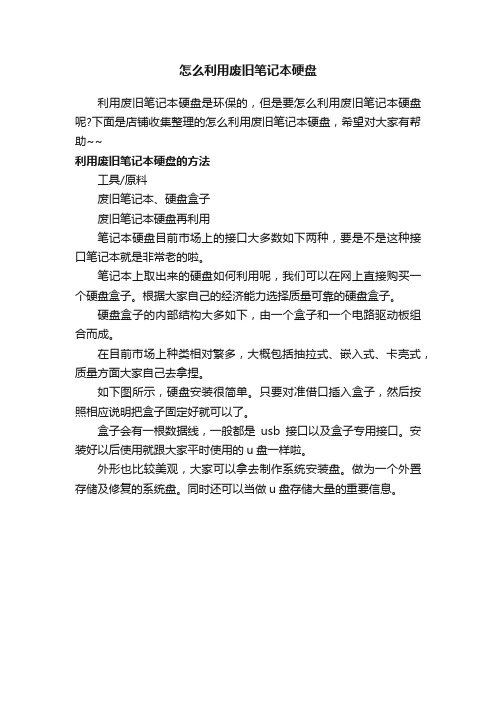
怎么利用废旧笔记本硬盘
利用废旧笔记本硬盘是环保的,但是要怎么利用废旧笔记本硬盘呢?下面是店铺收集整理的怎么利用废旧笔记本硬盘,希望对大家有帮助~~
利用废旧笔记本硬盘的方法
工具/原料
废旧笔记本、硬盘盒子
废旧笔记本硬盘再利用
笔记本硬盘目前市场上的接口大多数如下两种,要是不是这种接口笔记本就是非常老的啦。
笔记本上取出来的硬盘如何利用呢,我们可以在网上直接购买一个硬盘盒子。
根据大家自己的经济能力选择质量可靠的硬盘盒子。
硬盘盒子的内部结构大多如下,由一个盒子和一个电路驱动板组合而成。
在目前市场上种类相对繁多,大概包括抽拉式、嵌入式、卡壳式,质量方面大家自己去拿捏。
如下图所示,硬盘安装很简单。
只要对准借口插入盒子,然后按照相应说明把盒子固定好就可以了。
盒子会有一根数据线,一般都是usb接口以及盒子专用接口。
安装好以后使用就跟大家平时使用的u盘一样啦。
外形也比较美观,大家可以拿去制作系统安装盘。
做为一个外置存储及修复的系统盘。
同时还可以当做u盘存储大量的重要信息。
废弃的硬盘拆出所有零件,随后改造成全新的存储工具
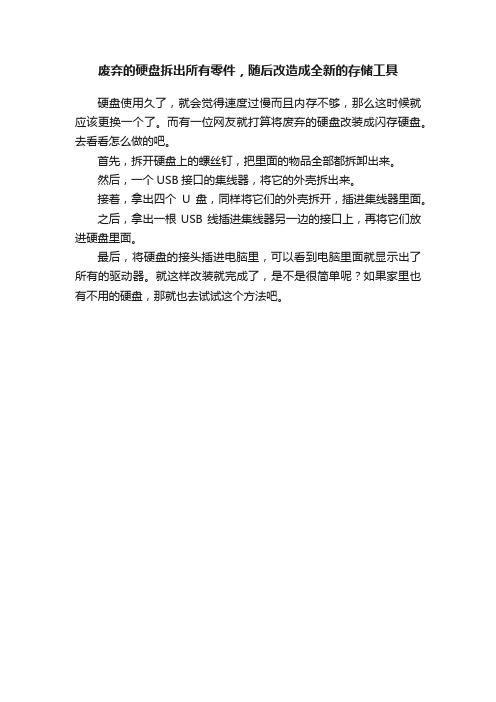
废弃的硬盘拆出所有零件,随后改造成全新的存储工具
硬盘使用久了,就会觉得速度过慢而且内存不够,那么这时候就应该更换一个了。
而有一位网友就打算将废弃的硬盘改装成闪存硬盘。
去看看怎么做的吧。
首先,拆开硬盘上的螺丝钉,把里面的物品全部都拆卸出来。
然后,一个USB接口的集线器,将它的外壳拆出来。
接着,拿出四个U盘,同样将它们的外壳拆开,插进集线器里面。
之后,拿出一根USB线插进集线器另一边的接口上,再将它们放进硬盘里面。
最后,将硬盘的接头插进电脑里,可以看到电脑里面就显示出了所有的驱动器。
就这样改装就完成了,是不是很简单呢?如果家里也有不用的硬盘,那就也去试试这个方法吧。
- 1、下载文档前请自行甄别文档内容的完整性,平台不提供额外的编辑、内容补充、找答案等附加服务。
- 2、"仅部分预览"的文档,不可在线预览部分如存在完整性等问题,可反馈申请退款(可完整预览的文档不适用该条件!)。
- 3、如文档侵犯您的权益,请联系客服反馈,我们会尽快为您处理(人工客服工作时间:9:00-18:30)。
将旧笔记本的硬盘DIY成移动硬盘
用户如果更换笔记本,不知道怎么处理就笔记本换下来的旧硬盘,这里笔者来教教大家怎么用就笔记本的硬盘来DIY一个移动硬盘。
1、硬盘检查
在安装新硬盘的时候,可以使用HD Tune对硬盘进行一次体检。
获得可正常运行的笔记本2.5寸硬盘一块。
检查该硬盘接口为SATA串口或者是IDE并口。
笔记本的硬盘,大部分是SATA串口硬盘,极少数是IDE并口。
不过还是确认一下的保险。
2、选择硬盘盒进行合体
移动硬盘其实也就是个普通的笔记本硬盘,不过是多加了一个USB数据线,能直接连接到电脑的USB插头。
我们的DIY移动硬盘所进行的工作,也就是这一步。
市面上有这种专业的将硬盘进行接口转换的设备——硬盘盒。
硬盘盒外观和硬盘差不多,肚子却是空的。
选择接口正确的硬盘盒,将旧硬盘安装在腹内即可。
如此一来。
旧硬盘就能通过硬盘盒变身为USB接口的移动硬盘。
市场上还有一种叫“易驱线”的设备。
只是一个单独的转换口,简单的将原硬盘的接口转换为USB数据线连接,不提供硬盘盒的外壳保护和额外的主控芯片进行电路保护。
由于硬盘是一个比较脆弱的储存电器,所以还是建议采用硬盘盒。
关于DIY移动硬盘的使用
1、使用过程中严禁晃动,平日存放也需在稳定处。
2、硬盘盒需选则金属材料的最佳,以便于散热
3、笔记本的2.5寸硬盘,工作电压为5V。
硬盘盒通常利用笔记本USB口进行供电。
但若一个USB口同时进行供电和数据传输的话,负荷较大。
最好选择有单独供电线路的硬盘盒,或者是Y型USB接口。
Y型USB接口较为方便,一条线上两个USB口,一个供电一个负责数据传输。
不过也有尴尬的时候,如果你笔记本的USB接口较少,那就要提前规划了。
4、台式机的硬盘也可以做移动硬盘。
台式机多采用3.5寸大硬盘,接口也不外乎是S ATA和IDE两种。
只不过,台式机硬盘工作电压为12V,必须使用外接电源。
就方便性而言,还是笔记本的硬盘DIY移动硬盘合适些。
